Pomocou týchto nástrojov odstráňte rozmazanie a opravte rozmazané fotografie a obrázky
Rozmazané(Blurry) fotky? Možno ste nezaostrili fotoaparát na objekt, ktorý ste chceli zachytiť. Alebo sa vám pri stlačení tlačidla snímania mohli trochu triasť ruky. Ale ako ich opraviť? Neostré a rozmazané fotografie sa dajú ľahko opraviť pomocou vhodných nástrojov. Tento článok obsahuje mnoho takýchto bezplatných nástrojov, ktoré vám môžu pomôcť opraviť všetky tie rozmazané obrázky a obnoviť ich život.
Existuje veľa rôznych rozmazaní, ktoré sa môžu vkradnúť do vášho obrazu. Najpopulárnejšie je rozmazanie pohybu(motion blur) , ku ktorému dôjde, ak sa pri snímaní záberu pohne fotoaparátom. A druhá je spôsobená nesprávnym zaostrením(improper focusing) na objekt. Tento softvér Windows kombinuje rôzne algoritmy na analýzu a automatickú opravu takýchto rozmazaní. Snímky je síce možné do značnej miery opraviť, no kvalitu obrázka nemožno zaručiť.
Rozmazanie a oprava rozmazaných fotografií a obrázkov
Na rozmazanom obrázku sa skutočne deje to, že všetky informácie sa len prerozdelia v súlade s nejakým pravidlom. Aby sme tieto obrázky rozmazali, všetko, čo musíme urobiť, je nájsť dané pravidlo s určitými predpokladmi a obrázok môže byť obnovený. Všetky tieto nástroje sú navrhnuté tak, aby obnovili všetky takéto obrázky.
1] SmartDeblur
SmartDeblur je skvelý freeware na opravu rozmazaných obrázkov. Napísané(Written) v C++ pomocou Qt 4.8 . Tento softvér, ktorý je založený na niekoľkých technikách dekonvolúcie, dokáže úplne rozmazať vaše rozmazané obrázky. Program sa veľmi ľahko používa a nevyžaduje žiadne predchádzajúce znalosti o obrázkoch. Všetko, čo musíte urobiť, je načítať obrázok a upraviť posúvače, aby ste obrázok doladili.

Nástroj ponúka vysokorýchlostné spracovanie obrazu a zmeny v reálnom čase. Tiež to funguje odlišne pre rôzne typy typov rozmazania, takže chybu rozmazania musíte vybrať pri načítavaní obrázka. Najnovšie verzie nástroja, ktoré obsahujú presné možnosti a funkcie, nie sú freeware. Vždy si však môžete stiahnuť staršiu verziu (v1.27) zadarmo z GitHubu(GitHub) .
2] Robustný softvér na odstraňovanie rozmazania
Tento nástroj je optimalizovaný softvér na odstraňovanie rozmazania obrazu. Ľahko zvládne všetky tie rozmazané obrazové súbory a poskytne vám úžasné výsledky. Robustný Deblurring Software je dostupný v bezplatnej aj platenej verzii. Bezplatná verzia neumožňuje obrázky väčšie ako 800×800. Tento nástroj môže fungovať relatívne rýchlejšie ako iné nástroje, pretože kód za ním je optimalizovaný pre CPU aj GPU . Ak máte nainštalovaný grafický procesor NVIDIA(NVIDIA GPU) a môžete použiť CUDA , program bude bežať v režime GPU . V opačnom prípade sa dá normálne používať aj v režime CPU(CPU Mode) .
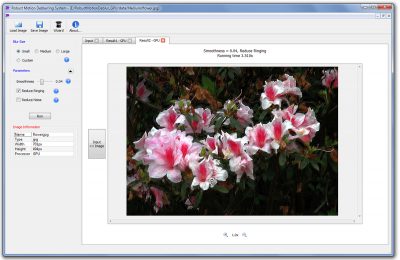
Nástroj dokáže pracovať s takmer akýmkoľvek druhom rozmazania. A veľkosti rozmazaného jadra pre väčšinu prirodzených obrázkov možno určiť automaticky. Program tiež podporuje väčšie jadrá rozostrenia. Obrázok môžete obnoviť s najjemnejšími detailmi bez ohľadu na mieru rozmazania. Môžete tiež odstrániť rozmazanie celého obrázka alebo konkrétnej oblasti. Kliknite sem(here) a stiahnite si softvér Robust Deblurring Software(Robust Deblurring Software) .
3] DeblurMyImage
DeblurMyImage je ľahký nástroj, ktorý dokáže opraviť väčšinu bežne rozmazaných fotografií. Dokáže opraviť rozmazanie spôsobené trasúcimi sa rukami alebo rozmazanie spôsobené rozostrením. K dispozícii sú manuálne ovládacie prvky, ktoré je možné nastaviť tak, aby ste dosiahli čo najlepšie výsledky.
K dispozícii sú dva režimy rozmazania, a to rozostrenie a korekcia pohybu. Môžete si tiež vybrať metódy odstránenia rozmazania medzi progresívnym alebo vyhladzovaním. Program pracuje so všetkými populárnymi formátmi a je celkom ľahko ovládateľný. Je to pekný základný nástroj. Bezplatná verzia neumožňuje ukladanie rozmazaných obrázkov, ale vždy môžete urobiť snímku obrazovky a manuálne ju uložiť.
Kliknite sem(here) a stiahnite si DeblurMyImage.
4] LunaPic Image Editor
LunaPic Image Editor je kompletná zbierka nástrojov na úpravu obrázkov dostupných online vo forme webovej aplikácie. Jedným z takýchto nástrojov je nástroj na zaostrenie obrazu. Môžete nahrať svoj obrázok a potom upraviť posúvač, aby ste získali optimálnu mieru ostrosti alebo rozmazania v obrázku.
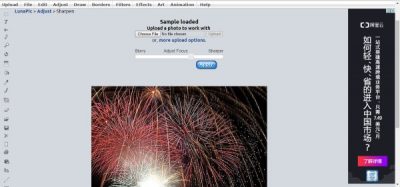
LunaPic je skvelý online nástroj. Okrem odstránenia rozmazania môžete na obrázku ľahko vykonávať aj iné zmeny. Môžete jednoducho pridať titulky, upraviť polohu a použiť bežné nástroje, ako sú vedrá s farbami atď. Editor tiež uchováva históriu vrátenia, takže môžete jednoducho vrátiť späť a znova vykonať zmeny vykonané na obrázku. Okrem odstránenia rozmazania môžete k obrázku pridať aj umelý pohyb alebo radiálne rozmazanie. Kliknutím sem(here ) prejdete do editora obrázkov LunaPic.
5] Photo(Photo Sharpen) Sharpen rozmazanie obrazu online
Photo Sharpen je veľmi jednoduchý online nástroj(online tool) , ktorý vám umožňuje upraviť ostrosť obrázka. Ostré obrázky bývajú jasnejšie a atraktívnejšie ako tie rozmazané. Zdá sa, že online služba nepoužíva žiadnu metódu dekonvolúcie na odstránenie rozmazania z vášho obrázka, ale doostrenie obrázkov stále do určitej miery funguje.
Ak chcete zaostriť obrázok, všetko, čo musíte urobiť, je vybrať obrázok, ktorý chcete nahrať, a stlačiť tlačidlo „Zaostriť“. Zaostrený obrázok sa zobrazí spolu s pôvodným obrázkom ako referencia. Taktiež si môžete stiahnuť zaostrený obrázok v zmenšenej veľkosti alebo v pôvodnej veľkosti. Navštívte www.photo-sharpen.com a prejdite na Photo Sharpen.
Takže toto boli niektoré bezplatné nástroje, ktoré dokážu rozmazať váš obrázok a opraviť ho v okamihu. Trhu nástrojov na deblur väčšinou dominuje platený softvér, ktorý však funguje na istotu. Poznáte nejaký iný bezplatný nástroj okrem týchto? Spomeňte to v sekcii komentárov nižšie.(So these were some free tools that can deblur your image and fix it in a jiffy. The market of deblur tools is mostly dominated by paid software, but they work for sure. Do you know any other free tool apart from these? Do mention that in the comment section below.)
Related posts
Ako vytvoriť video z obrázkov pomocou aplikácie Fotografie v systéme Windows 11/10
Zmeniť veľkosť, ozdobiť, pridať okraje, rámy a vodoznaky k obrázkom
Fotor: Bezplatná aplikácia na úpravu obrázkov pre Windows 10
Bezplatné online nástroje a softvér na tvorbu fotografických koláží
Ako umiestniť okraj alebo rám okolo fotografie vo Photoshope
Ako pridať ďalšie nové umiestnenia priečinkov v aplikácii Fotografie v systéme Windows 10
Mara Photos je multifunkčný webový nástroj na úpravu a maľovanie obrázkov
Ako zakázať indexovanie sieťových umiestnení v aplikácii Fotografie
XnSketch: Premeňte fotografie na karikatúry, načrtnite obrázky atď
Najnovšie funkcie v aplikácii Fotky Google pre iOS a Android
Najlepší bezplatný softvér na dávkovú pečiatku fotografií pre Windows 10
Ako označovať ľudí na fotografiách pomocou programu Windows Fotogaléria
Photo Stitcher je bezplatný softvér na spájanie fotografií pre Windows 10
Ako premeniť živé fotografie iOS na obrázky GIF
Najlepší bezplatný softvér Batch Photo Editor pre Windows 11/10
Optimalizujte a zmeňte veľkosť obrázkov pomocou Ashampoo Photo Optimizer
Najlepší bezplatný softvér na tvorbu videa do GIF pre Windows 10
Stiahnite si najnovšie obrázky ISO systému Windows 11/10 priamo v prehliadači Chrome alebo Edge
Ako zobraziť fotografie ako prezentáciu v systéme Windows 10
Ako pridať obľúbené položky do aplikácie Fotografie v systéme Windows 11/10
